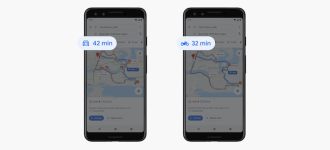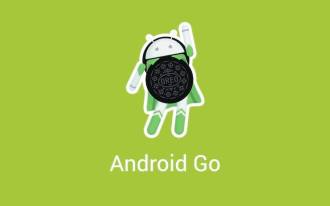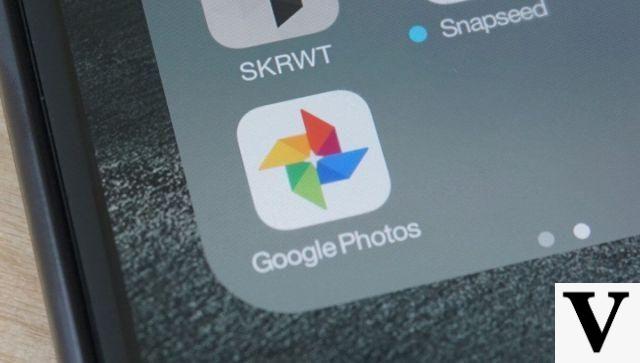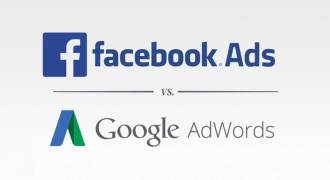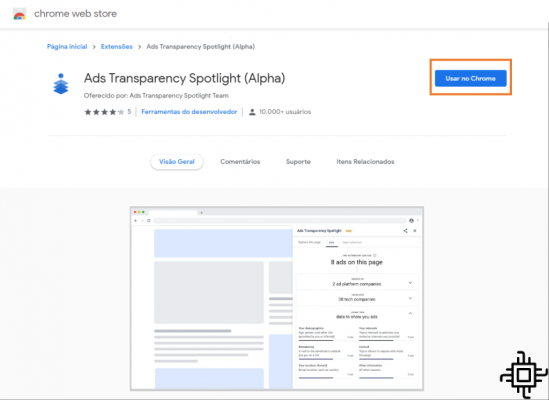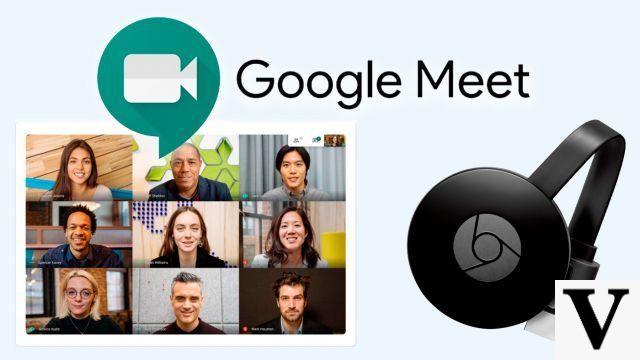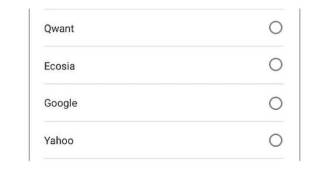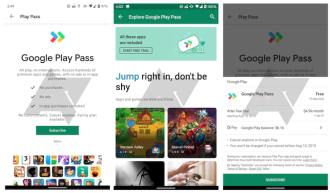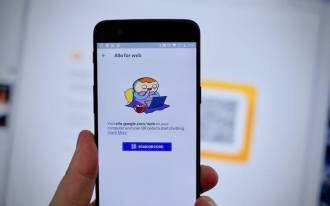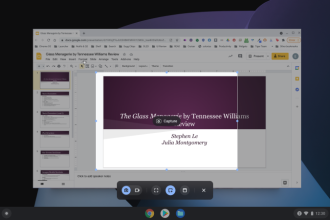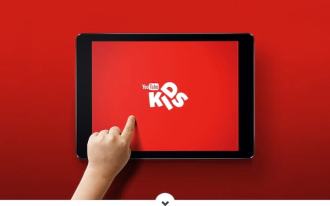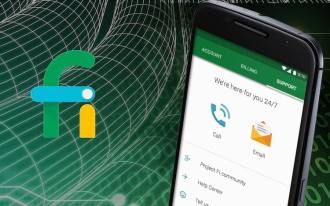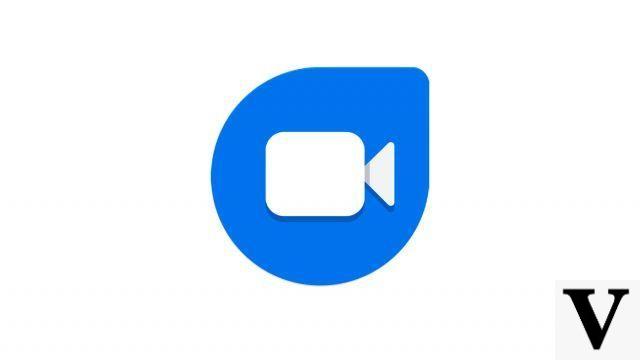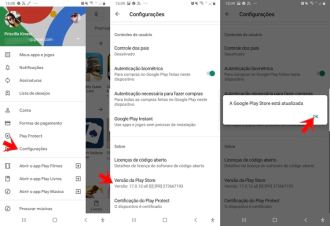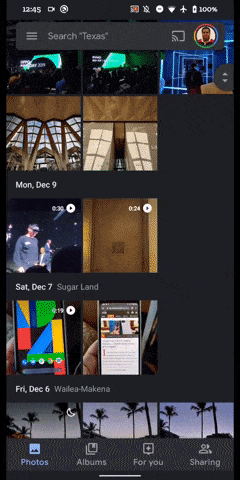O Google Photos est le service de sauvegarde, d'édition, de gestion et d'impression de photos de Google. Non seulement c'est l'une des meilleures applications de sauvegarde de photos disponibles, mais c'est aussi l'une des meilleures applications de retouche photo et un excellent choix pour stocker vos photos en toute sécurité.
Et Google Photos possède des fonctionnalités très intéressantes que tous les utilisateurs ne connaissent pas. Ici, nous apportons 18 Conseils e des trucs pour vous aider à tirer le meilleur parti de l'application. Vous souhaitez profiter d'une meilleure expérience Google Photos ? Voici les meilleurs trucs et astuces Google Photos que nous avons sélectionnés pour vous.
tu as besoin de voir
- 5 meilleures applications pour flouter l'arrière-plan d'une image sur Android
- Top 5 des meilleurs téléphones pour prendre des selfies - caméra frontale
- 5 conseils pour prendre de meilleures photos avec votre téléphone
18 trucs et astuces Google Photos
Profitez de la recherche avancée de Google Photos
1. Google Photos peut reconnaître des lieux, des visages et des objets sur vos photos. Et cette identification d'objet sert aussi à taguer automatiquement vos photos. Cela signifie que si vous recherchez "voiture", vous aurez toutes les photos que vous avez prises où les voitures apparaissent, mais vous pouvez taper "Fiesta" pour ne voir que les photos de ce modèle de voiture.
2. Tapez "fleur", et chaque fleur apparaîtra, mais si vous tapez "rose", et il mettra en évidence ces variétés pour spécifier votre recherche. Cependant, il convient de noter que toutes les recherches ne fonctionnent pas parfaitement. Parfois, vous pouvez rechercher "chat" et finir par voir des images de chiens mélangées dans la sélection.
3. Vous pouvez utiliser la barre de recherche en haut de l'application pour trouver des photos basées sur toutes sortes de termes - mois, saison, lieu ou même des objets ou thèmes généraux comme nous montrons l'exemple du terme "voiture".
Quelques idées de termes de recherche intéressantes pour vous aider à démarrer :
- fleur
- bébé
- mariage
- montrer
- hiver
- Rio de Janeiro
- anniversaire
- plage
- Eau
- nourriture
- Chien
- selfies
- bleu (ou toute autre couleur)
4. Lorsque vous parcourez des photos dans l'application et que vous souhaitez accéder à une date spécifique, appuyez sur l'icône de défilement rapide sur le côté droit de l'écran. Ensuite, glissez simplement vers le haut ou vers le bas pour naviguer dans le temps.
5. Si vous avez accidentellement supprimé une photo, sachez que les photos supprimées restent dans un dossier appelé "Corbeille" accessible via le menu principal de l'application. Chaque image supprimée y reste pendant 60 jours et peut être récupérée.
6. Si vous recherchez quelque chose de très spécifique dans votre collection, essayez d'utiliser une combinaison de termes de recherche, comme "chien et plage".
7. Vous pouvez également rechercher vos photos Google par emoji.
8. Sur un appareil mobile, maintenez votre doigt sur une image pour sélectionner et faites glisser votre doigt. Toutes les photos que vous touchez seront sélectionnées. Cela facilite grandement la suppression ou le déplacement d'un groupe de photos dans un lot, ou leur utilisation avec des outils spéciaux tels que la création d'animations, de films ou de collages.
Raccourcis lors de l'utilisation de Google Photos sur ordinateur
9. La version Web de Google Photos propose un certain nombre de raccourcis clavier utiles que vous pouvez utiliser pour accélérer la gestion des photos.
- → : Photo précédente ou suivante
- x: Sélectionner
- Esc: Retour, fermer ou désélectionner
- /: rechercher vos photos
- o: Afficher l'original
- a: Ajustement automatique
- #: Supprimer ou supprimer de l'album
- e: Éditer la photo
- z ou + - : Zoom sur la photo
- i: Afficher ou masquer des informations
- f: Ajouter ou supprimer une photo des favoris
- un d: Télécharger
- ⇧ r : Faire pivoter
- ⇧ un : Archiver ou désarchiver une photo
- Espacer: Lire ou mettre en pause la vidéo
Taguez des personnes et créez un album live
10. Si vous êtes sur l'application mobile, appuyez sur Rechercher (ou sur l'application Web, cliquez sur Explorer à gauche) et en haut de l'écran, vous verrez Personnes et Animaux.
Il comporte une rangée de visages de vos photos. Cliquez sur une personne sans étiquette et entrez son nom.
10. Après avoir tagué des personnes et des animaux domestiques dans Google Photos, vous pouvez créer des albums de ces personnes. Ces albums n'ajouteront pas automatiquement les photos sur lesquelles la personne apparaît lorsqu'elles sont téléchargées ou téléchargées sur Google Photos, avec une limite de 20.000 XNUMX images par album.
11. Lors de la création d'un nouvel album, confirmez l'option d'ajout automatique de photos de personnes et d'animaux, sélectionnez les personnes ou les animaux que vous souhaitez inclure dans le menu contextuel, puis appuyez sur Confirmez.
12. Pour aider Google à ajuster sa reconnaissance faciale, entrez un album et appuyez sur le nom de la personne. Google Photos peut afficher un bouton de menu indiquant Même personne ou Quelqu'un d'autre. Vous pouvez utiliser cette fonction pour faire une sélection encore meilleure des photos qui composeront l'album en question.
Conseils pour l'édition dans Google Photos
13. Vous pouvez créer une image avec la mer ou le ciel dans des tons de bleu plus accentués à l'aide de la fonction "Bleu intense". Lors de la modification d'une image, appuyez sur la deuxième icône à partir de la gauche et appuyez sur la flèche vers le bas à côté de "Couleur" pour trouver l'option.
14. Rendez les couleurs de l'image beaucoup plus luxuriantes en augmentant le curseur "Saturation", puis en réduisant les commandes "Ton de peau" et "Bleu intense" à des valeurs faibles.
15. Gagnez du temps copier et coller vos modifications d'une photo à l'autre: Sur le site Web de Google Photos, utilisez Ctrl + C (ou Cmd + C) dans l'écran de retouche photo. Ouvrez ensuite votre photo suivante dans l'éditeur et cliquez sur Ctrl + V (ou Cmd + V) pour appliquer le même ensemble de réglages.
16. Google dispose d'un outil pratique pour "numériser" vos anciennes photos imprimées directement dans votre collection via l'appareil photo de votre smartphone. Avec l'application PhotoScan, vous pouvez le faire, que vous utilisiez un appareil Android ou iOS.
éditer des vidéos
17. Vous pouvez également effectuer quelques modifications simples sur les vidéos, mais uniquement sur les appareils mobiles. Ouvrez une vidéo et appuyez sur le modifier l'icône pour accéder à des outils rapides comme couper la longueur, appliquer des filtres, exporter une image, recadrer à une nouvelle résolution et même faire pivoter la vidéo jusqu'à 45 degrés.
18. En plus de l'édition, Google Photos vous permet de créer des films, des animations et des collages super simples avec n'importe quel ensemble d'images et/ou de vidéos. Sélectionnez simplement les éléments que vous souhaitez, sélectionnez l'option "+" en haut de l'écran, puis choisissez le type de création que vous souhaitez essayer.